电脑备份文件在哪里找?Windows/Mac/第三方软件全攻略【2025】
想还原时却找不到备份文件,有点尴尬!您别担心,我们将在本文中,告诉您在Windows、Mac、第三方软件情况下,电脑备份文件在哪里找,快速定位备份文件位置!
电脑备份文件在哪里找?这是很多人遇到的棘手问题——明明做了备份,急需恢复文件时却翻遍硬盘也找不到踪迹。其实备份文件的位置并非固定不变,它会随操作系统、备份工具和存储介质的不同而变化。本文结合Windows、Mac两大系统及主流备份场景,教您快速定位备份文件,轻松解决“备份易、查找难”的问题。
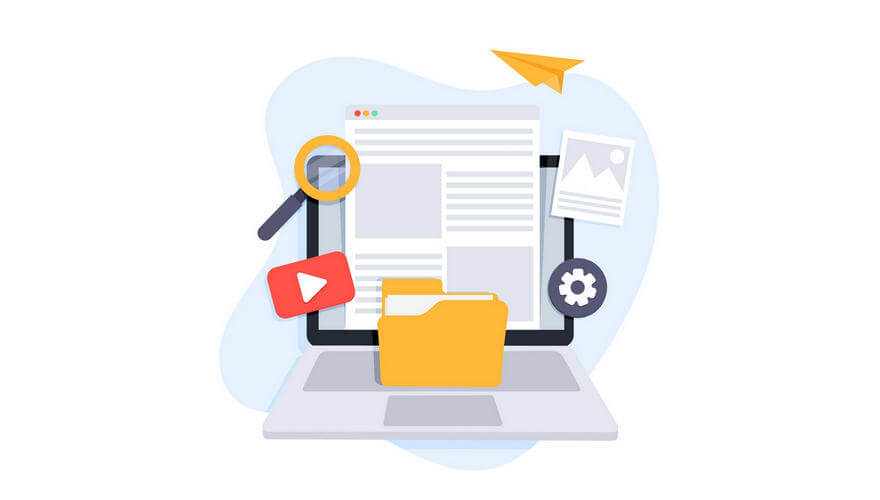
Windows系统的备份功能分散在不同工具中,常见的“备份和还原”“Windows备份”“系统映像”等功能,备份文件位置各有不同,需针对性查找。
这是经典的本地备份工具,备份文件通常存储在本地硬盘、外接设备或网络位置,查找步骤如下:
步骤1. 打开“控制面板 → 系统和安全 → 备份和还原(Windows 7)”。
步骤2. 点击“管理备份空间”,即可直接看到备份文件的存储路径(如E:\新加卷)。
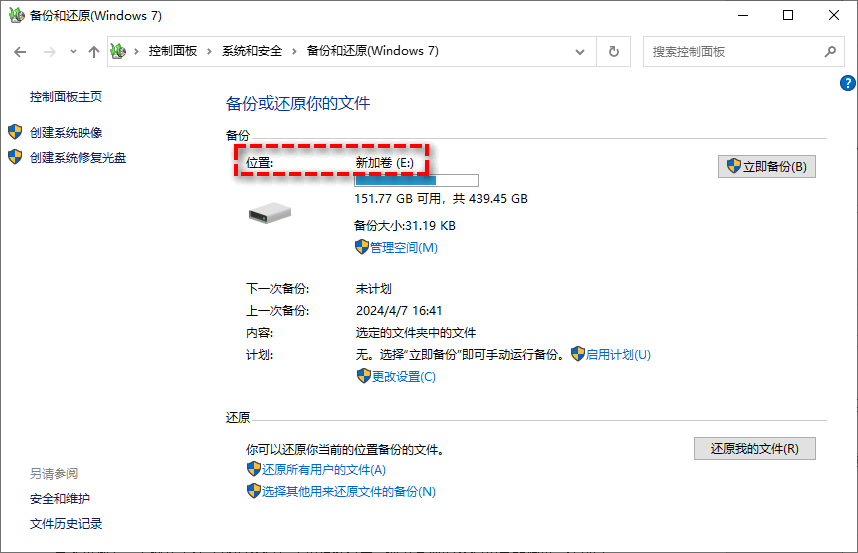
注意:若无自定义路径,本地备份默认存放在:C:\Windows\System32\WindowsImageBackup\<计算机名>,文件夹按备份时间命名,一目了然。
该功能支持OneDrive云备份与本地缓存,位置分为两类:
云端备份:直接登录Microsoft账户,进入OneDrive官网或客户端的“备份”文件夹即可查看。
本地缓存:缓存文件默认存于:C:\Users\<用户名>\AppData\Local\Microsoft\OneDrive\Backup,需开启“显示隐藏文件”才能看到。
若备份到外接设备,备份在哪里找呢?位置通常分为两种情况:
手动备份:文件存放在您当时选择的文件夹中,常见路径如:U盘根目录\Backup或U盘根目录\Users\<用户名>\Documents\Backup。
系统自动备份:若通过“系统映像”备份的文件,默认路径为:U盘根目录\WindowsImageBackup\<计算机名>,此文件夹多为隐藏状态。
Mac用户主要依赖Time Machine(时间机器)备份,文件多存储在外接硬盘或网络设备中,以下3种方法可精准查找。
这是简单直接的方法,适合需要恢复特定时间点文件的场景:
步骤1. 连接备份用的外接硬盘,打开“应用程序 → 实用工具 → Time Machine”。
步骤2. 点击菜单栏的Time Machine图标,选择“进入时间机器”。
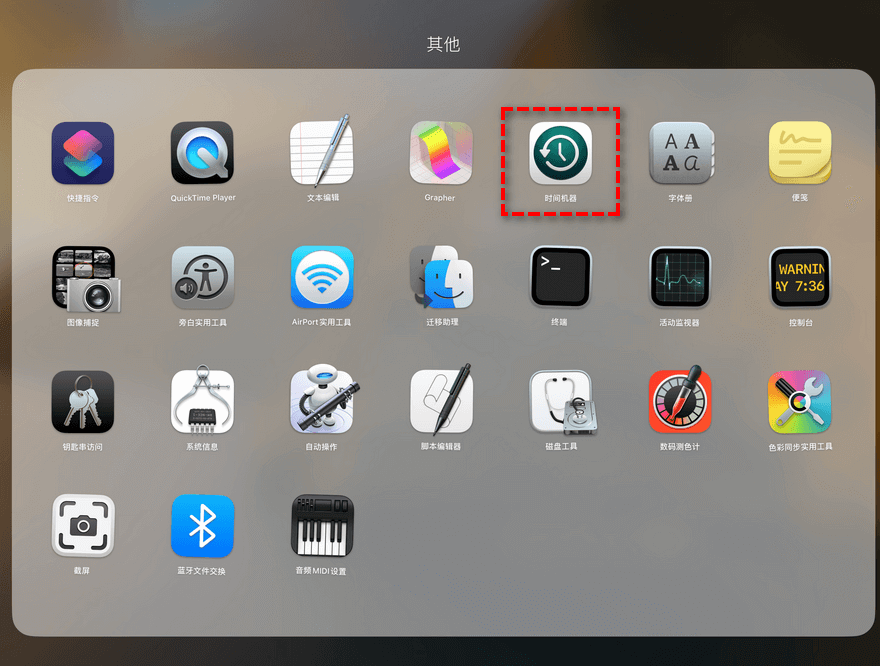
步骤3. 通过右侧时间轴切换备份版本,找到目标文件后点击“恢复”即可。
若需直接访问备份文件本体,可按路径查找:
步骤1. 打开Finder,按下 Command + Shift + G 调出“前往文件夹”。
步骤2. 输入路径:/Volumes/备份盘名称/Backups.backupdb,其中“备份盘名称”是您的外接硬盘名称。
步骤3. 进入后可看到按计算机名和备份时间命名的子文件夹,内部结构与原系统完全一致。
忘记备份时间?用系统搜索功能效率更高:
步骤1. 点击屏幕右上角放大镜图标,输入文件名或关键词。
步骤2. 在搜索结果中点击“显示所有查找结果”,侧边栏选择“备份”分类。
步骤3. 结果会按备份时间排序,双击即可预览或复制文件。
很多人习惯用第三方软件备份(如云备份软件、傲梅轻松备份),这类文件位置通常可在软件内直接查看,以下是主流工具的查找方法。
云备份文件分本地缓存和云端存储:
本地缓存:打开坚果云客户端,进入“设置 → 高级 → 缓存目录”,即可看到本地备份文件位置。
云端文件:登录坚果云官网,在“备份”板块按文件类型或时间筛选即可。
这类工具支持自定义路径,您可以在创建备份任务的时候,自选备份路径(本地磁盘、外部硬盘、U盘、网络共享位置、NAS等,后两种为VIP功能),这个位置就是存储备份的位置(如下图的红框位置)。

如果您已经创建了备份任务,并且自己忘记了备份文件所在的位置,此时电脑备份文件在哪里找呢?也很简单,请您打开傲梅轻松备份,在它的首页中,找到您的备份任务,点击右侧的三横线图标,然后在下拉菜单中选择“高级 → 定位镜像”即可直接跳转到存储该备份镜像的文件夹。

注意:除此之外,您还可以点击右侧的三横线图标,选择“属性”即可打开此备份任务的详细情况,里面也会包含您的备份文件存储位置,同时还会包含备份任务执行日志、源数据、备注等信息。
由此可见,傲梅轻松备份还是很不错的,各项备份功能都很出色,也很专业,对于我们个人用户来说,是一个非常推荐的备份方案,您如果觉得不错的话,不妨点击下方按钮进入下载中心下载安装软件,亲自体验体验,相信您也会认同这个观点!
多数系统备份文件默认隐藏,不开启显示设置会找不到文件夹,以下是快速开启方法:
Windows系统
步骤1. 打开文件资源管理器(按Win + E)。
步骤2. 点击顶部“查看”选项卡,勾选“隐藏的项目”复选框。

若需显示系统保护文件,可进入“查看 → 选项 → 查看”,取消勾选“隐藏受保护的操作系统文件”。
Mac系统
步骤1. 打开Finder,按下 Command + Shift + .(句号键)。
步骤2. 隐藏文件会立即显示,再次按下该快捷键可重新隐藏。
若需永久显示,可打开终端输入执行以下命令,再重启Finder即可:
Q1:外接设备备份不显示怎么办?
A1:先检查设备是否正确连接(换USB接口或重启电脑),再确认是否开启“显示隐藏文件”。
Q2:云备份文件找不到怎么办?
A2:核实登录您的账户是否为备份时的账户,部分软件需在“备份历史”而非“我的文件”中查找。
Q3:系统备份文件夹为空怎么办?
A3:可能是备份失败或备份未完成就中断了,重新运行备份工具查看进度,或检查存储设备是否有足够空间。
其实“电脑备份文件在哪里找”的答案很简单:先明确备份方式(系统自带/第三方/手动),再按操作系统找对应路径。Windows优先查“备份和还原”设置,Mac重点用Time Machine或备份盘路径,第三方软件直接在工具内看“备份详情”。
温馨提示:备份后建议立即记录存储路径,或在桌面创建路径快捷方式,这样后续查找时能节省大量时间。如果按上述方法仍未找到,可检查备份是否成功完成,或确认存储设备是否损坏哦!